PowerPoint-Tutorial'ıma hoş geldiniz, size interaktif Mozaik Gösterge Paneli nasıl oluşturacağınızı göstereceğim. Gösterge panelleri, dönemsel raporları, aylık durum güncellemelerini veya proje ilerlemelerini sunmanın standart bir yöntemidir. Bu paneller, ilgili verileri bir bakışta görmeyi sağlar ve gerektiğinde daha detaylı bilgilere ulaşmanıza olanak tanır. Bu öğreticinin ilk bölümünde, Mozaik Paneli oluşturmanın temellerini ele alacağız, bu temeller arasında Mozaik oluşturma, tasarımları özelleştirme ve saydam düğmelerle başa çıkma yer alır.
En Önemli Bulgular
- Gösterge panelleri, verilerin düzenli bir şekilde sunumunda hayati önem taşır.
- Mozaikleri kolayca kendiniz oluşturabilir veya önceden belirlenmiş tasarımları özelleştirebilirsiniz.
- Saydam düğmeler, görüntüler kullanılamadığında bile tasarımı geliştirmeye yardımcı olur.
Adım Adım Kılavuz
1. Gösterge Panelini Temel Düzeyde Anlama
Gösterge panelinizi oluşturmaya başlamadan önce içerikler ve yapının farkında olmalısınız. Sunmak istediğiniz veriler ve kullanıcıların panele nasıl gezineceği hakkında net bir fikre sahip olmalısınız.
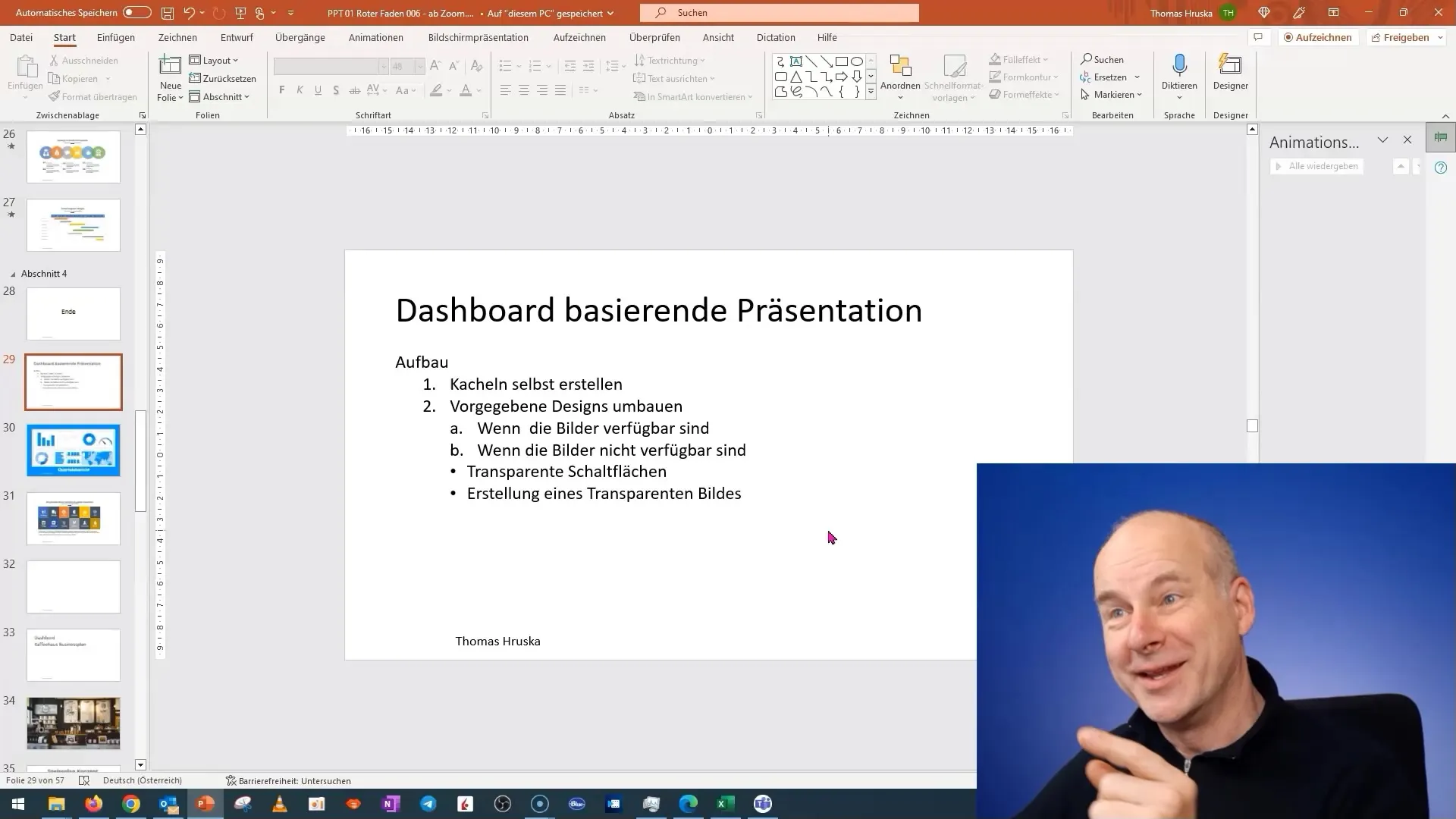
2. PowerPoint'te Yeni Proje Başlatma
PowerPoint sunumunuzda yeni bir slaytla başlayın. İçerik eklemek istediğinizde erişebileceğiniz bir sunumunuz olduğundan emin olun.
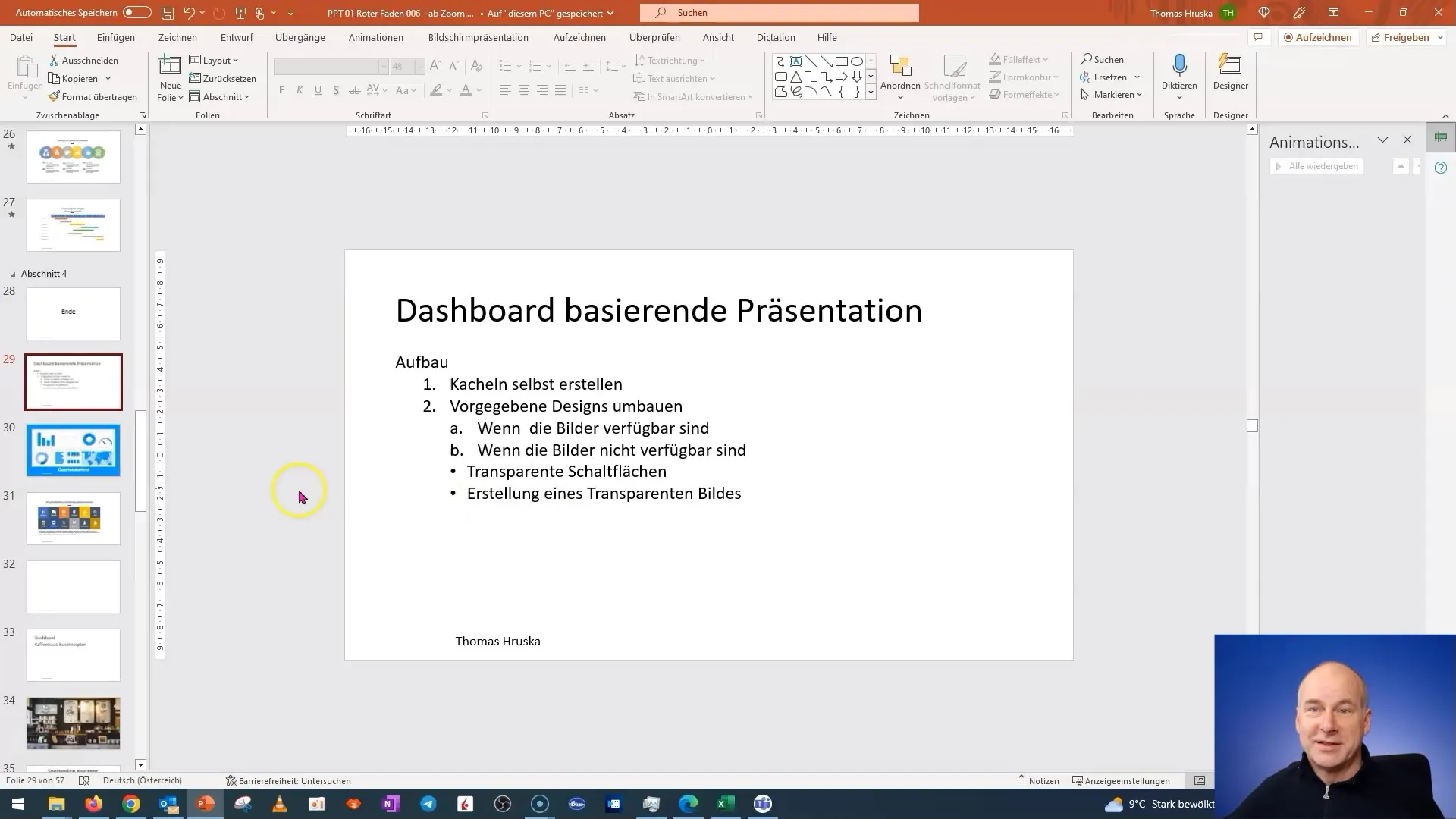
3. Mozaikler Oluşturma
Gösterge panel mozaiklerinizi tasarlayın. Mozaikleri temsil etmek için basit şekiller ekleyin. Dikdörtgenler veya diğer şekiller kullanabilir ve bunları biçimlendirebilirsiniz. Mozaiklere derinlik kazandırmak için gölgelendirme efektlerini eklemeyi unutmayın.
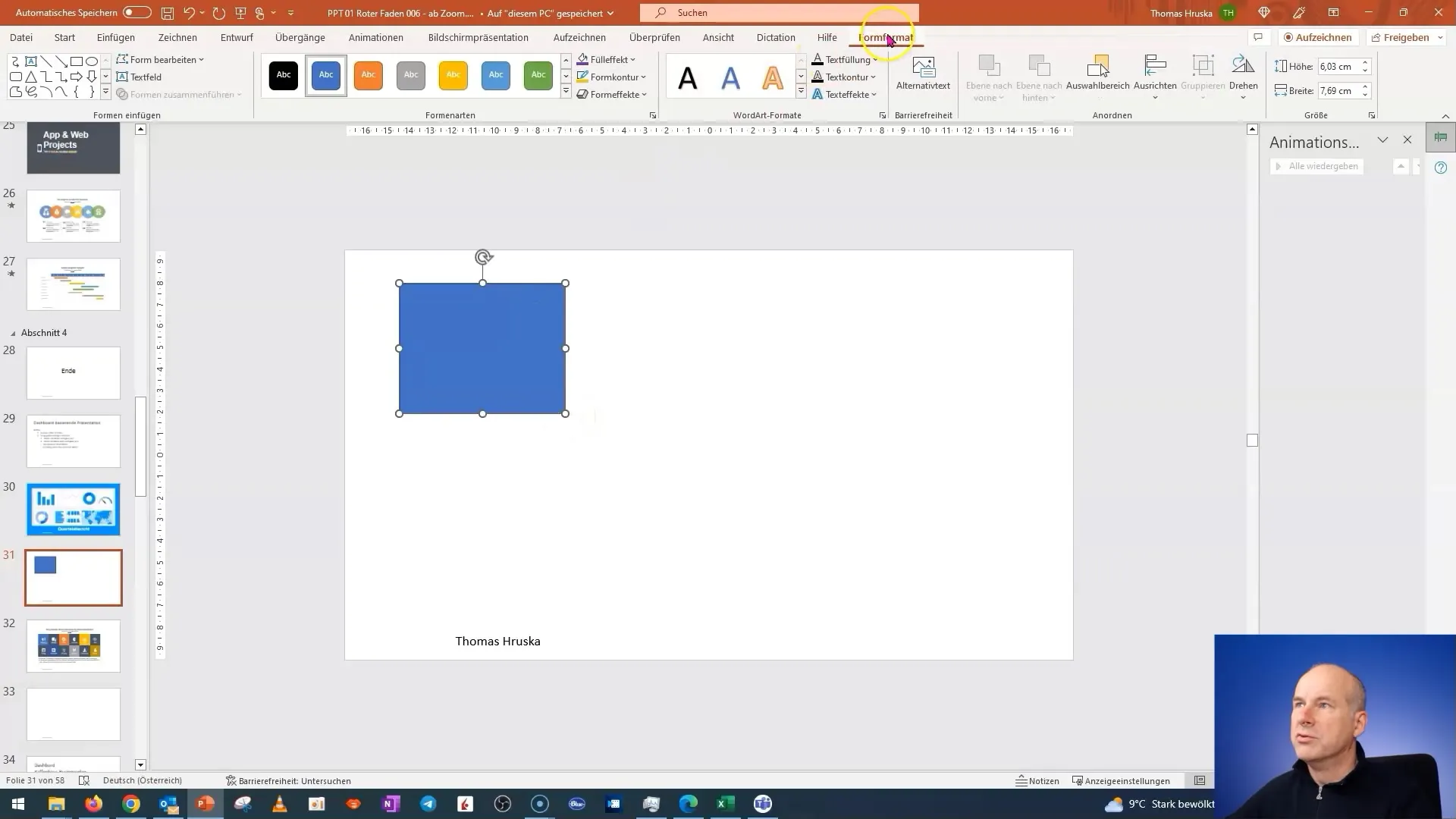
4. Mozaikleri Kopyala ve Özelleştir
Birden fazla mozaik oluşturmak için bir mozaiki kopyalayabilirsiniz. Farklı alanları veya verileri temsil etmek için renkleri ve metinleri değiştirin. Görsel bir düzen oluşturmak için farklı tasarımlar ve renklerle deney yapın.
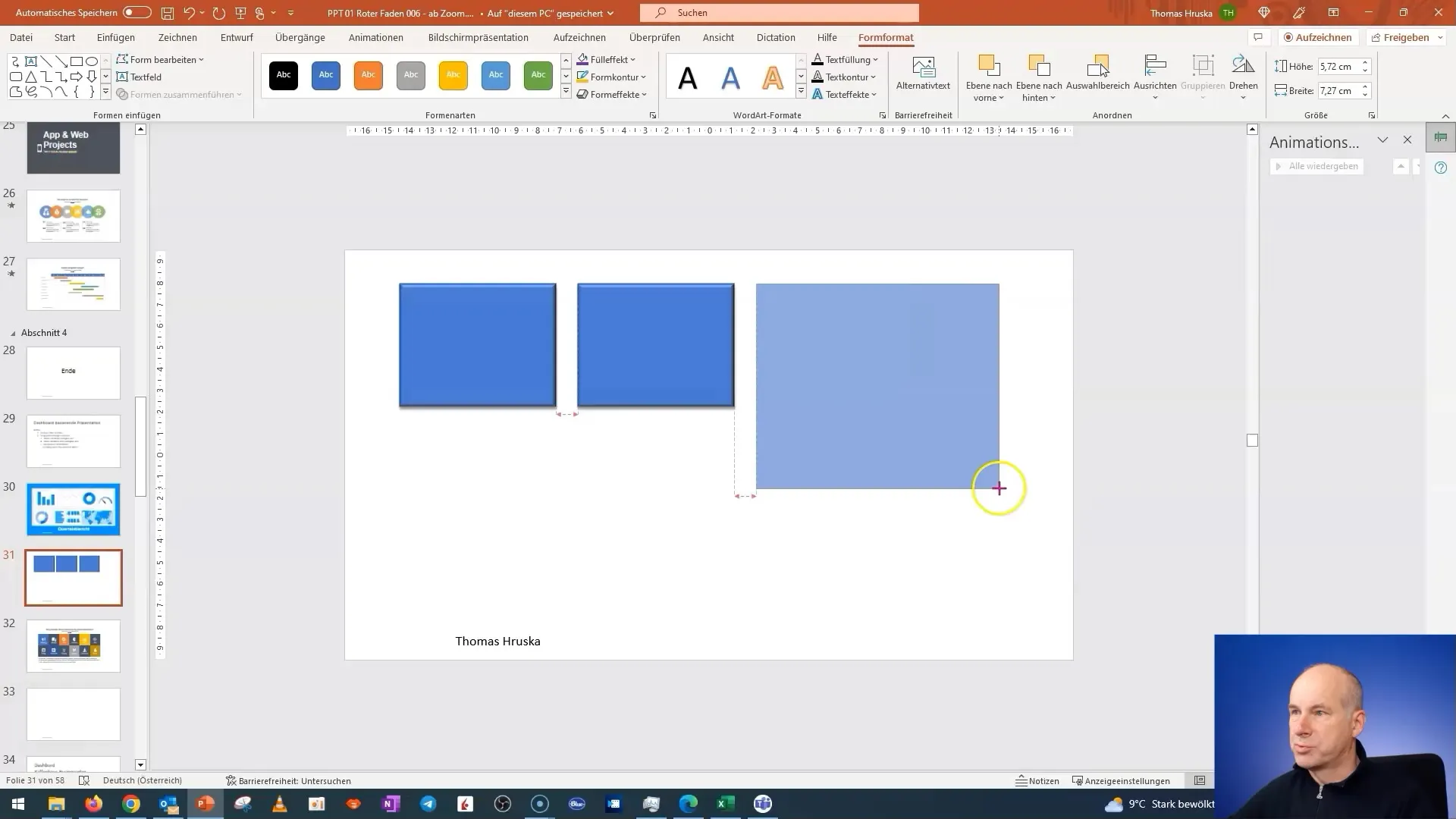
5. Mozaiklere İçerik Entegre Etme
İlginç içerikleri eklemenin zamanı geldi. İlk olarak düzenlemek istediğiniz mozaige tıklayın ve gerekli bilgiyi ekleyin. Örneğin, dönemsel rakamlar söz konusu olduğunda bu rakamları doğrudan mozaik içine ekleyebilirsiniz.
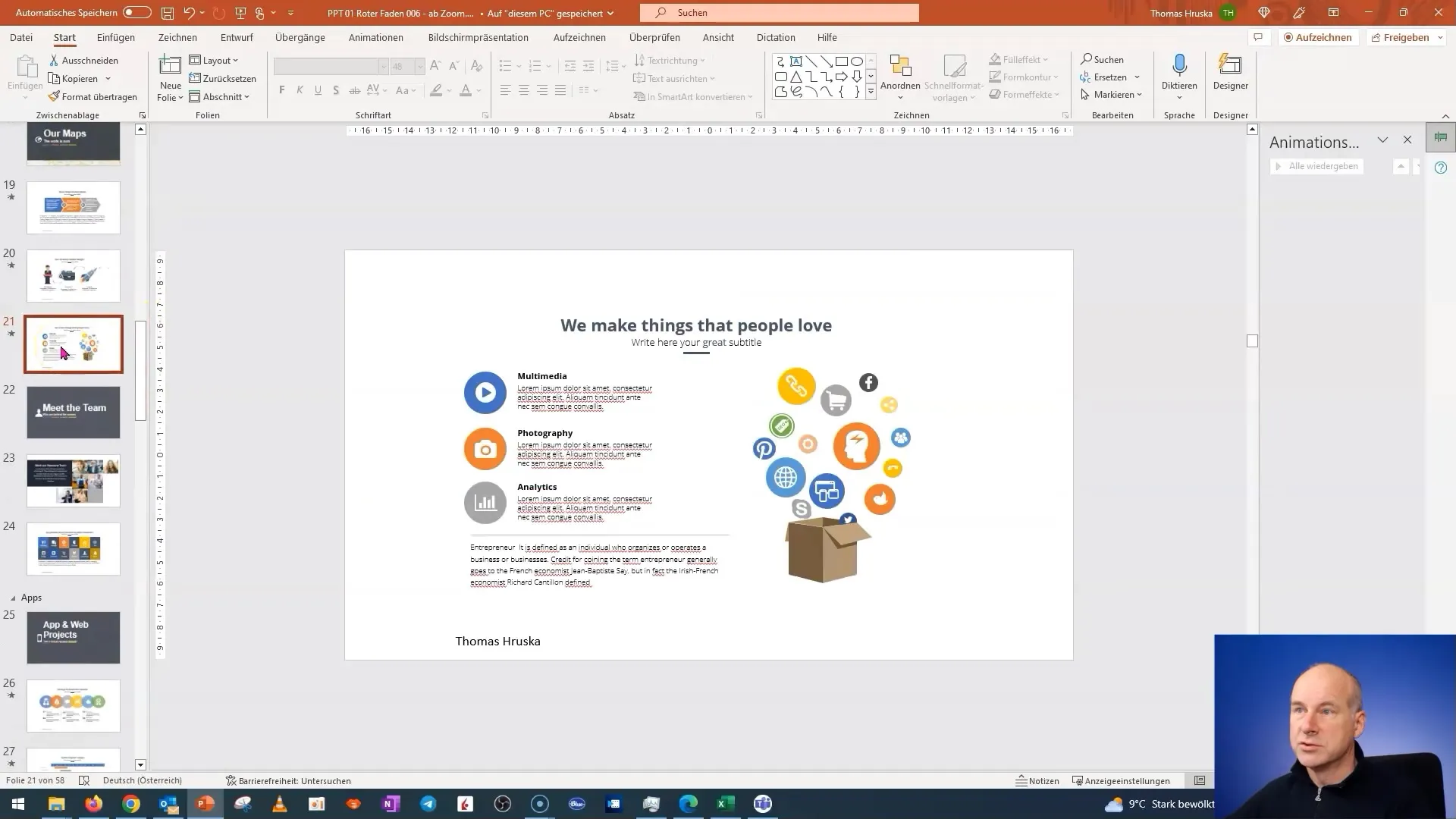
6. Resimleri Değiştirme
Mozaikleriniz için resimlere ihtiyacınız olabilir. Resimleri kolayca bulabiliyorsanız, bunları kolayca değiştirebilirsiniz. Resim kütüphanelerine gidin, uygun resimleri seçin ve ekleyin. Resimlerin ilgili mesajla uyumlu olduğundan emin olun.
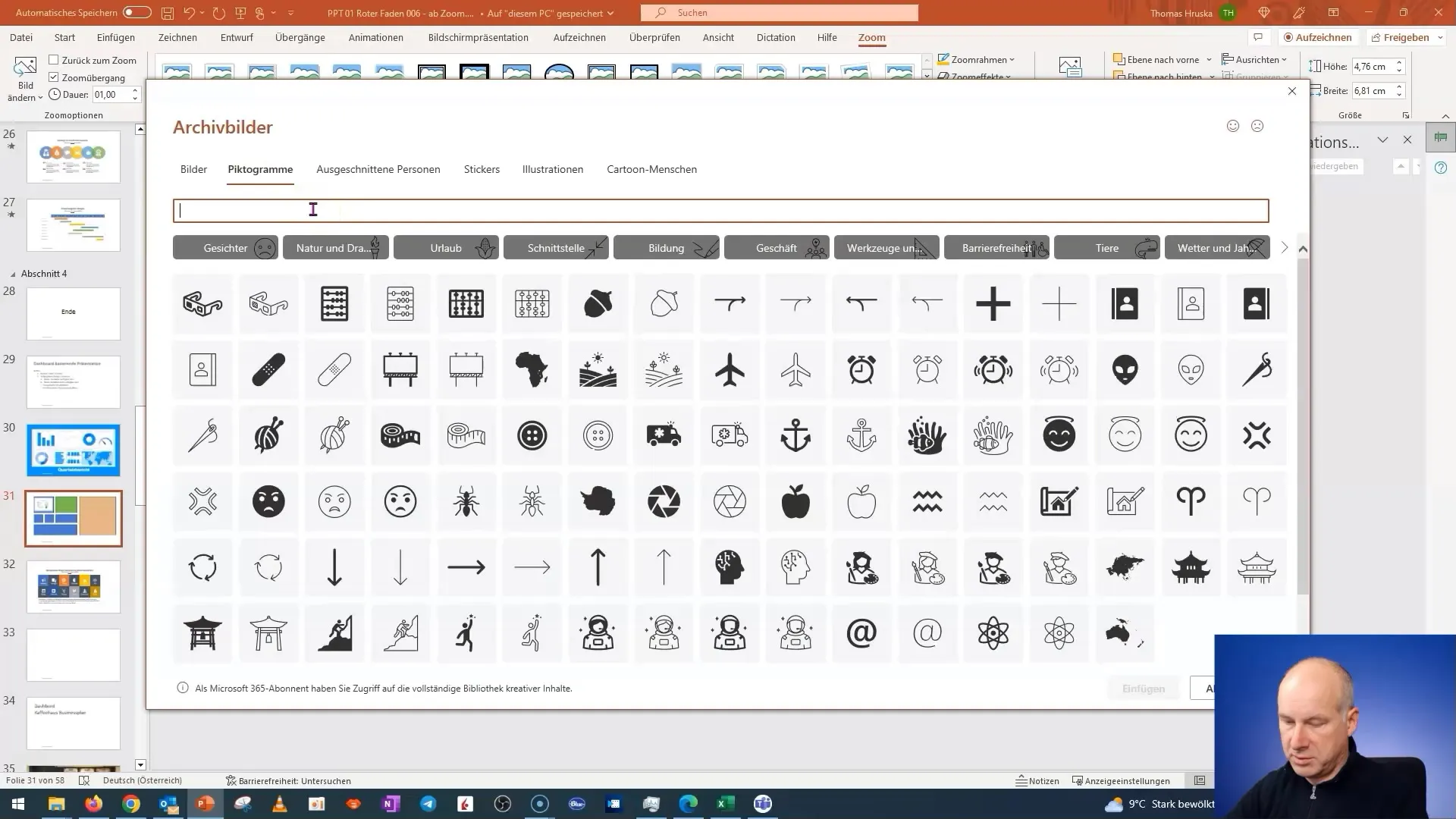
7. Gelişmiş Fonksiyonlar: Düğmeler Ekleme
Gösterge panelinize saydam düğmeler ekleyin. Bu düğmelerin etkileşim sağlamasına ve kullanıcının farklı mozaikler ve slaytlar arasında gezinmesine yardımcı olmasına olanak tanır. Düğmeleri kolayca ekleyin ve bağlantılarla donatın.
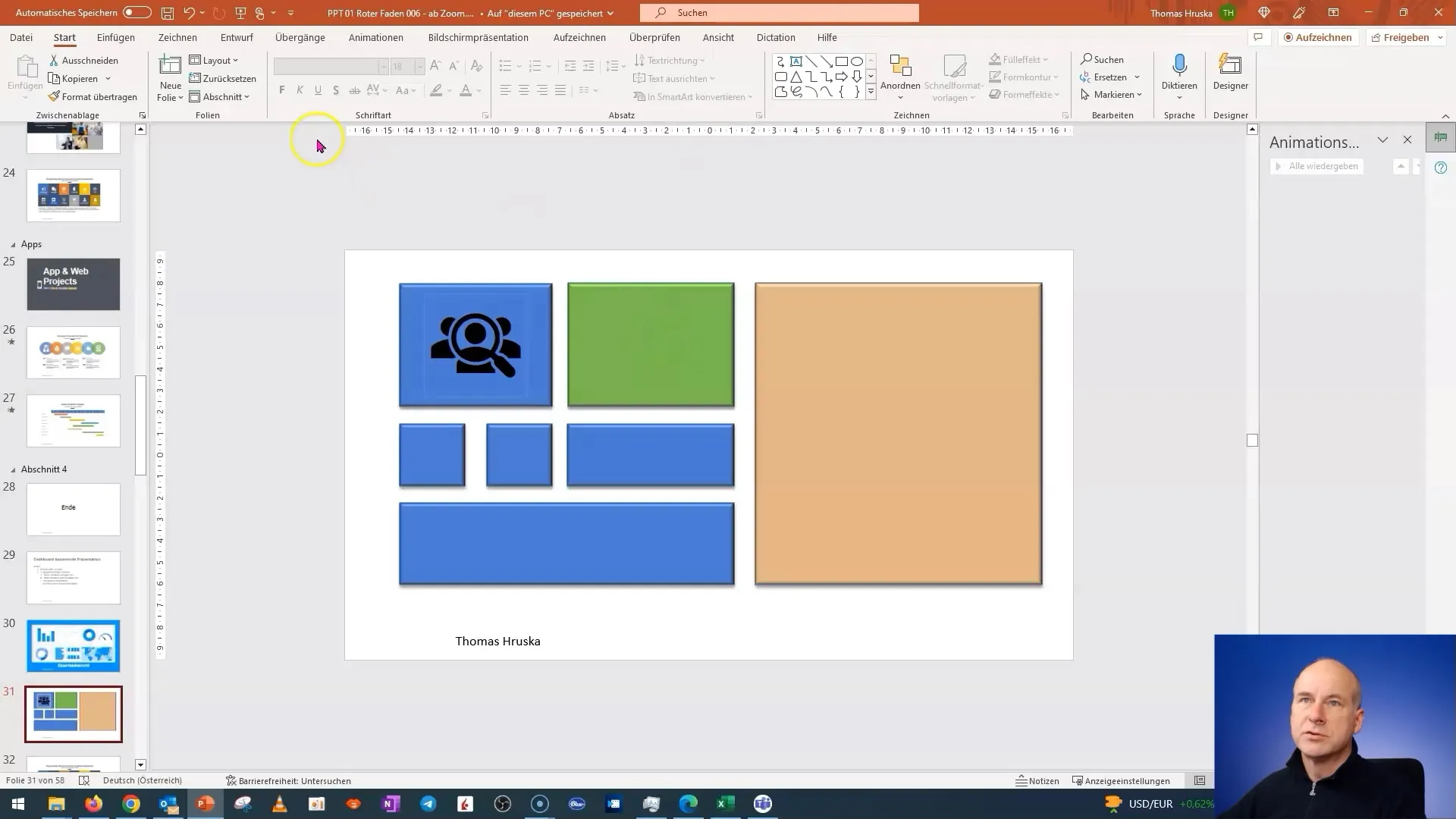
8. Düğmeleri Tasarlama
Daha iyi bir kullanıcı deneyimi için düğmeleri tasarlayın. Kullanıcıların aynı stile sahip olduğundan emin olmak için düğmelerin mozaiklerle aynı tarzda olduğundan emin olun. Düğmelerinizi vurgulamak için renkleri ve yazı tiplerini özelleştirebilirsiniz.
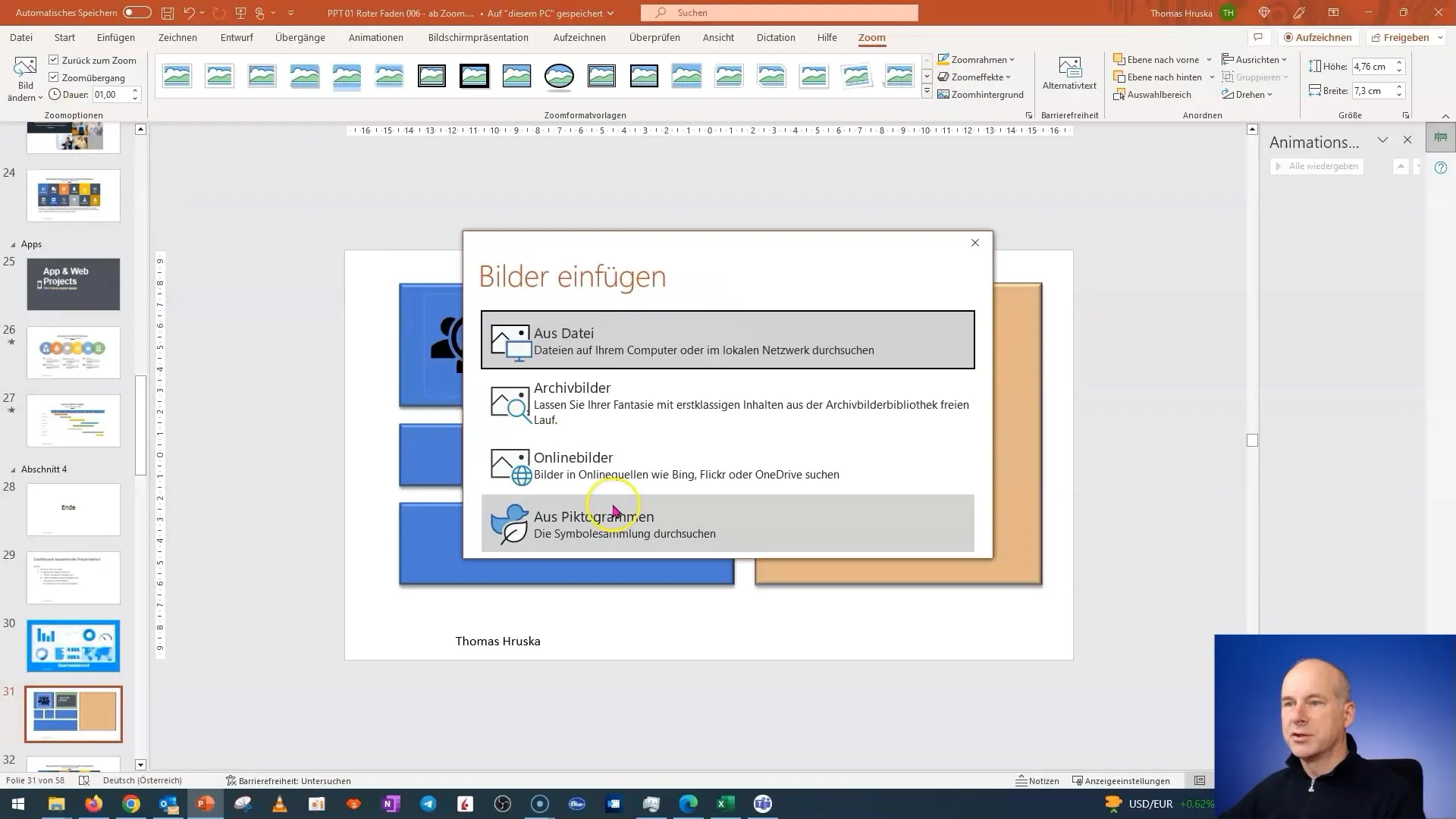
9. Tasarımın Sonlandırılması
Kaydetmeden önce panelinizi kontrol edin. Tüm düğmelerin çalıştığından ve içeriğin doğru olduğundan emin olun. Belki de son düzeltmeleri yapmak için bu fırsatı değerlendirin.
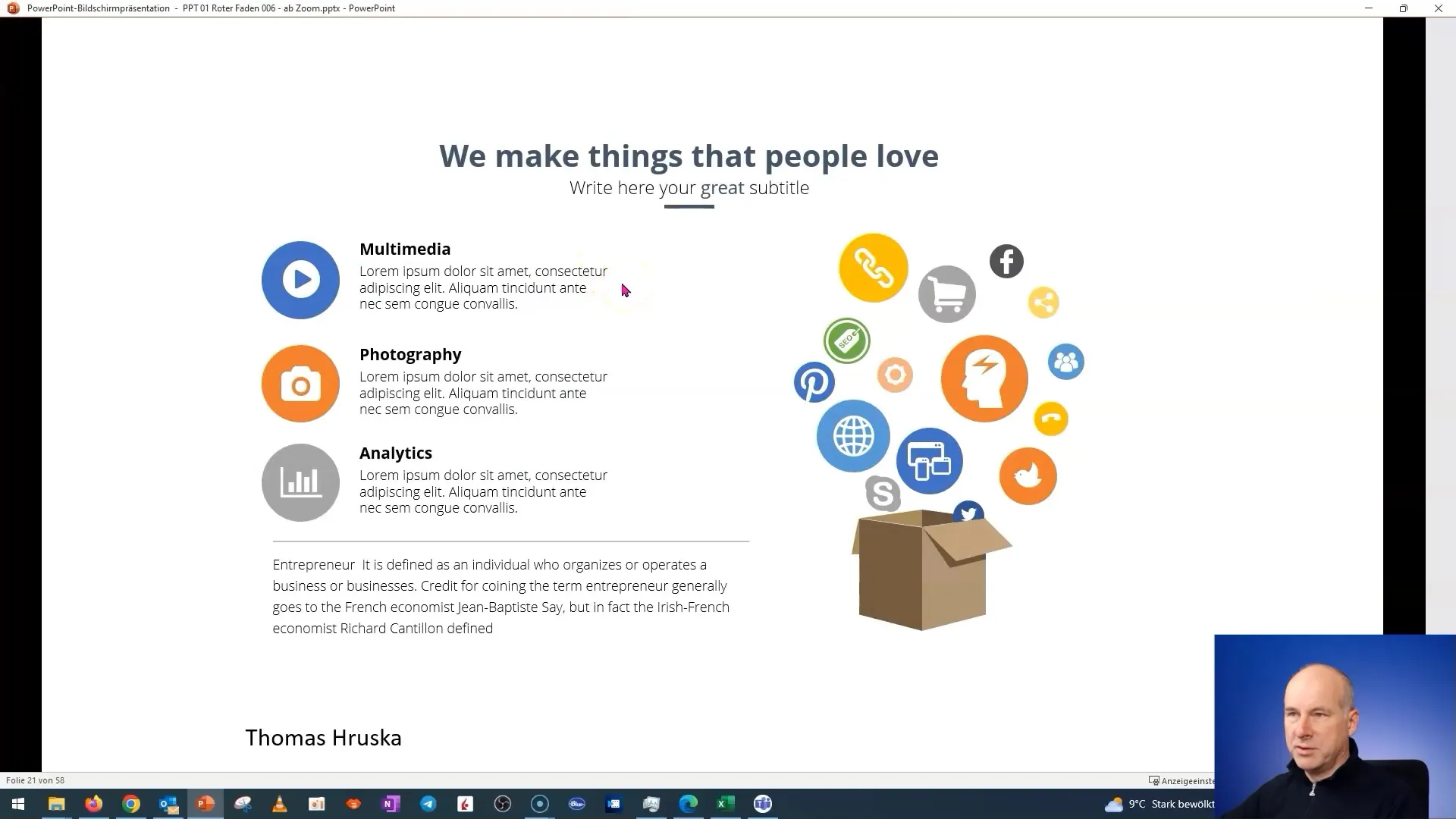
10. Sunumu kaydedin ve test edin
Tasarımınız ve panonuzun işlevselliği ile memnun olduktan sonra sunumunuzu kaydedin. Her şeyin sizin hayal ettiğiniz gibi çalıştığından emin olmak için panoyu sunum modunda test edin.
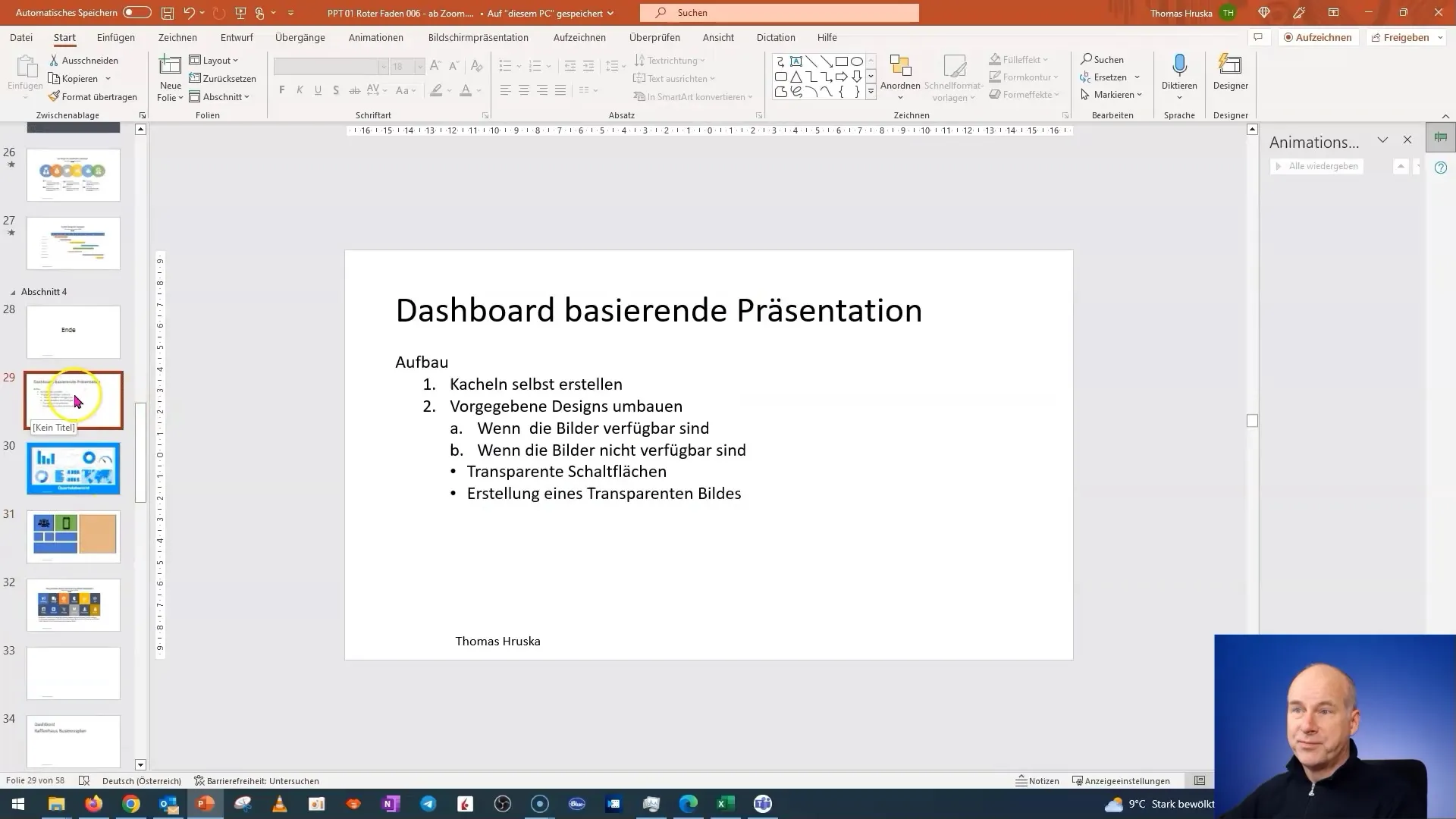
Özet
Bu öğreticinin ilk bölümünde PowerPoint'te interaktif bir karo paneli oluşturmayı öğrendiniz. Süreç, panolar oluşturma ve uyarlamayı, içerik eklemeyi ve gezinme düğmeleri tasarlama gibi adımları içerir. İkinci bölümde ise önceden tasarlanmış şablonlarla çalışmayı ele alacağız.


